Depth of market (DOM): o que é e como os traders podem usá-lo
Depth of market é uma ferramenta usada pelos traders para entender as tendências de oferta e demanda do mercado. A seguir, falaremos mais sobre a ferramenta, como ela funciona e como integrá-la à sua estratégia de negociação.
Conteúdo
- O que é depth of market?
- Como funciona o DOM
- Como começar a usar depth of market
- Quais são os principais recursos que você precisa conhecer?
- Quais dados são usados no DOM?
- Como colocar uma ordem
- Como alterar uma ordem
- O que significam todos esses rótulos e cores?
- Como rastrear e gerenciar posições abertas
- Como cancelar uma ordem
O que é depth of market?
Também conhecida como DOM ou livro de ordens, depth of market (profundidade de mercado) é uma ferramenta que permite que os traders vejam o número de compras e vendas de um ativo a preços diferentes, proporcionando uma compreensão mais ampla da oferta e da demanda. É frequentemente usado como um indicador da liquidez do mercado, com mais ordens indicando mais liquidez. O DOM também é comumente conhecido como livro de ordens, pois funciona como um livro digital de ordens para ativos.
Como funciona o DOM
Vamos pegar um ativo aleatório que esteja atualmente cotado a US$ 1. O DOM mostrará quantas ordens existem para preços de US$ 0,90, US$ 1,10 e assim por diante. Ao fazer isso, ele mostra a oferta e a demanda desse ativo, sem a necessidade de alternar entre as guias ou rastrear manualmente.
Como começar a usar depth of market
Para começar a usar o DOM, você precisará conectar sua conta a uma corretora que ofereça suporte a dados de Nível 2. Em seguida, siga estas etapas.
- Clique no botão “Trade” (Negociar) no painel de negociação
- Uma nova ferramenta aparecerá na parte direita da tela. Você pode escolher entre duas abas — Ordem e DOM
- Se clicar na aba DOM, você verá a profundidade do mercado para o ativo selecionado no gráfico
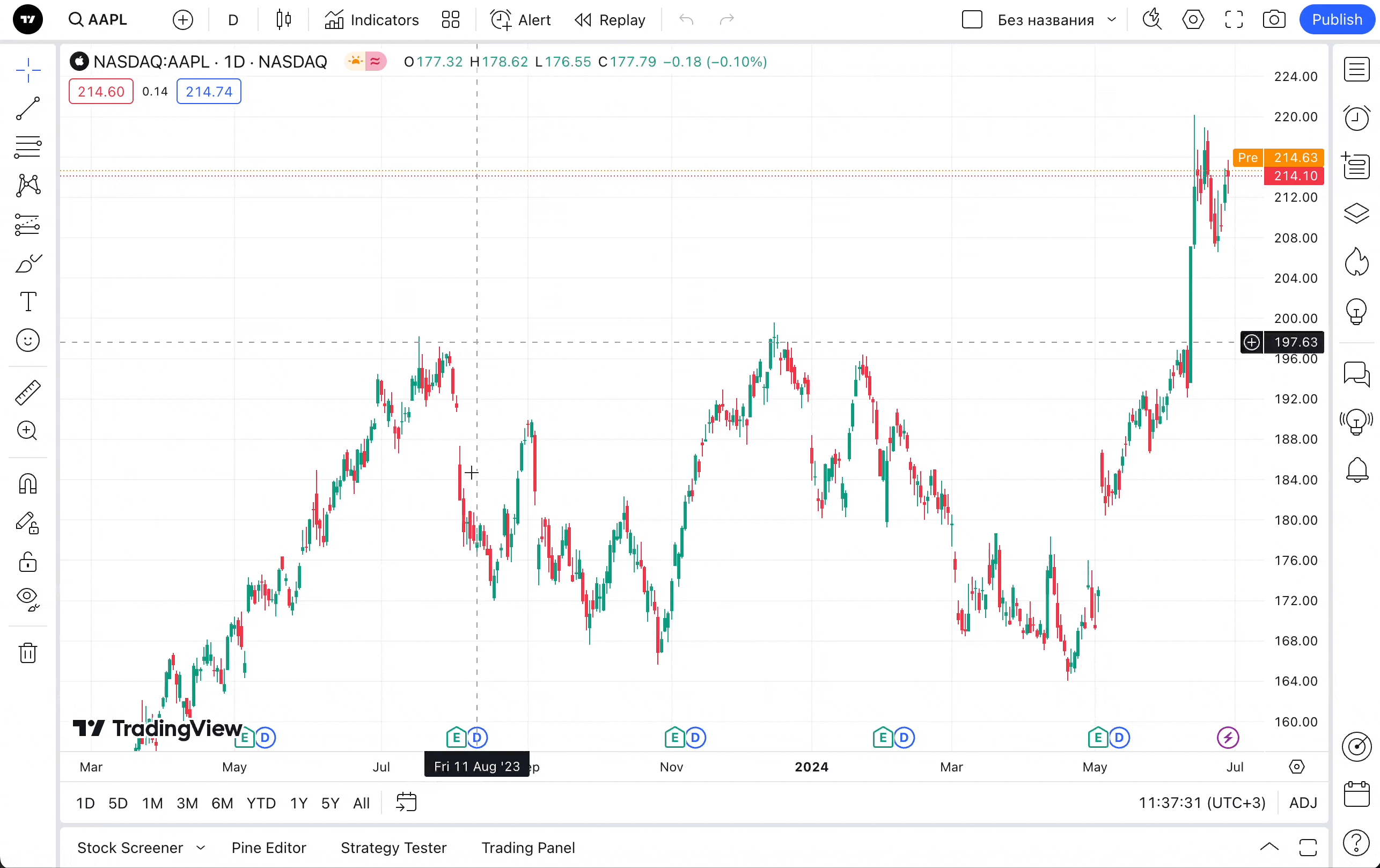
Se não houver dados exibidos, isso pode indicar que esse símbolo não está sendo negociado pela corretora selecionada.
Quais são os principais elementos que você precisa conhecer?


[1] - ordens colocadas.
[2] Asks / [3] Bids - o volume de ordens disponíveis no mercado.
[4] - células para colocação de ordens. Quando clicadas normalmente, uma ordem de limite é colocada nelas; quando clicadas mantendo a tecla ctrl pressionada, uma ordem de parada é colocada.
[5] - botões para cancelar todas as ordens limite ou stop colocadas no instrumento atual.
[6] - botão de centralização.
[7] - o tamanho de todas as posições abertas.
[8] - lucro/perda de todas as posições abertas. Ao clicar nesse elemento, você pode alterar a configuração de exibição para dinheiro, pips ou porcentagem.
[9] - fechamento de uma posição.
[10] - reversão de posição.
[11] - botão para cancelar todas as ordens no instrumento atual.
[12] - o campo Quantity (Quantidade) mostra quantos títulos serão comprados ou vendidos ao se colocar uma ordem.
Quais dados são usados para o DOM?
Os dados para depth of market são originários da corretora. No entanto, os dados exibidos no DOM e no gráfico podem variar ligeiramente, pois são usadas várias fontes de dados.
O DOM exibe dados em modo estático. Isso significa que a série de preços é fixa. Enquanto isso, o preço se move entre esses valores - acima e abaixo do intervalo designado.
Você sempre pode aplicar a centralização no preço atual para visualizar essas informações. Para isso, você precisa clicar no botão de centralização [6].
Como fazer uma ordem
Saber como o DOM funciona é uma coisa, mas saber como colocar ou alterar uma ordem é outra. Veja como isso funciona.
- Para colocar uma ordem de mercado, clique no botão Buy Mkt ou Sell Mkt. O número no campo Quantity (Quantidade) indica quantos títulos serão comprados ou vendidos. Você indica isso na parte inferior da janela DOM [12].

- Para colocar uma ordem limite, clique na célula ao lado do preço desejado - na coluna da esquerda para comprar e na coluna da direita para vender.

- Para colocar uma ordem stop, mantenha pressionada a tecla Ctrl no Windows ou a tecla Command no Mac e clique na célula com o preço desejado - na coluna da esquerda para comprar e na coluna da direita para vender

- Além disso, todos esses tipos de ordem estarão disponíveis para você depois de clicar com o botão direito do mouse (ou com a tecla Ctrl + clique com o botão direito do mouse no Mac) na célula ao lado do preço de seu interesse. Depois disso, você verá uma janela com as opções para escolher - ordem de mercado, limite ou stop.

Se não quiser ver um pop-up de confirmação sempre, você pode desativá-lo nas configurações.

Como alterar uma ordem
Para alterar sua ordem, você pode fazer uma das seguintes ações.
- Clique na ordem colocada no livro de ordens [1]. Será aberta uma janela na qual você poderá alterar os parâmetros necessários. Já terminou? Clique em “Modify order” (Modificar ordem).

- Arraste sua ordem para um nível de preço diferente. Aparecerá a mesma caixa de diálogo que foi aberta anteriormente.

É isso, agora você sabe como alterar sua ordem.
O que significam todos esses rótulos e cores?
As ordens verdes “Limit Buy" ou "Limit Sell” estão ativas.

Vermelho As ordens “Stop Buy” ou “Stop Sell” estão ativas.

As ordens amarelas “StopLimit Buy” ou “StopLimit Sell” estão ativas. Nessas ordens, o nível de limite é mais escuro que o nível de stop.

Como rastrear e gerenciar posições abertas
O rastreamento e o gerenciamento das posições das ordens proporcionam melhor controle sobre suas estratégias de negociação. Funciona da seguinte forma.
Se você tiver posições abertas em um ativo selecionado (compra ou venda), o tamanho total dessas posições será mostrado como um número na parte inferior do DOM.
Para posições long (compra), o campo será azul e, se você estiver em uma posição short (venda), ele será vermelho.
Esta é a aparência de uma posição comprada (na qual você acredita que o preço subirá).
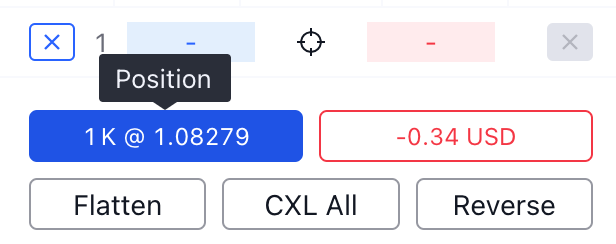
Da mesma forma, aqui está a aparência de uma posição vendida (em que você acredita que o preço cairá).
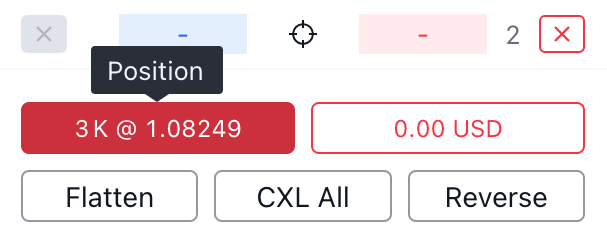
Para fechar ou reverter uma posição, use os botões “Flatten” (achatar) [9] ou “Reverse” (reverter) [10] na parte inferior do DOM.
Como cancelar uma ordem
O cancelamento de uma ordem é um processo simples. Dependendo do que precisa ser cancelado, você pode seguir as etapas abaixo.
- Cancelar uma única ordem - clique na cruz ao lado do rótulo.

- Cancelar todas as ordens de compra - clique na cruz sob a coluna azul de compras à esquerda.

- Cancelar todas as ordens de venda - clique na cruz sob a coluna vermelha de vendas, à direita.

- Cancelar todas as ordens - clique no botão CXL ALL na parte inferior da janela DOM.

Leia também: